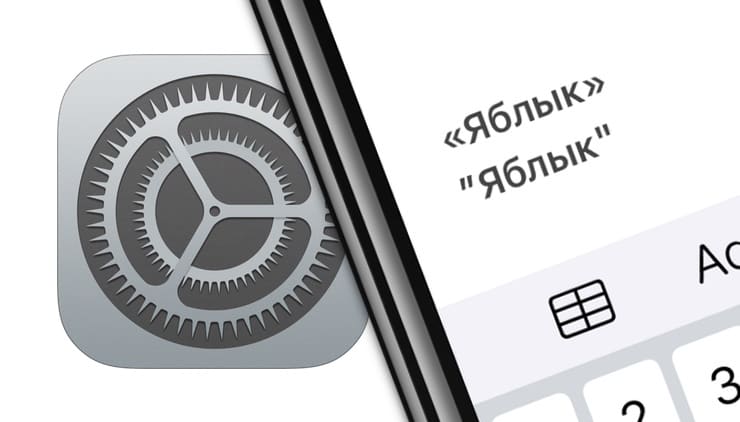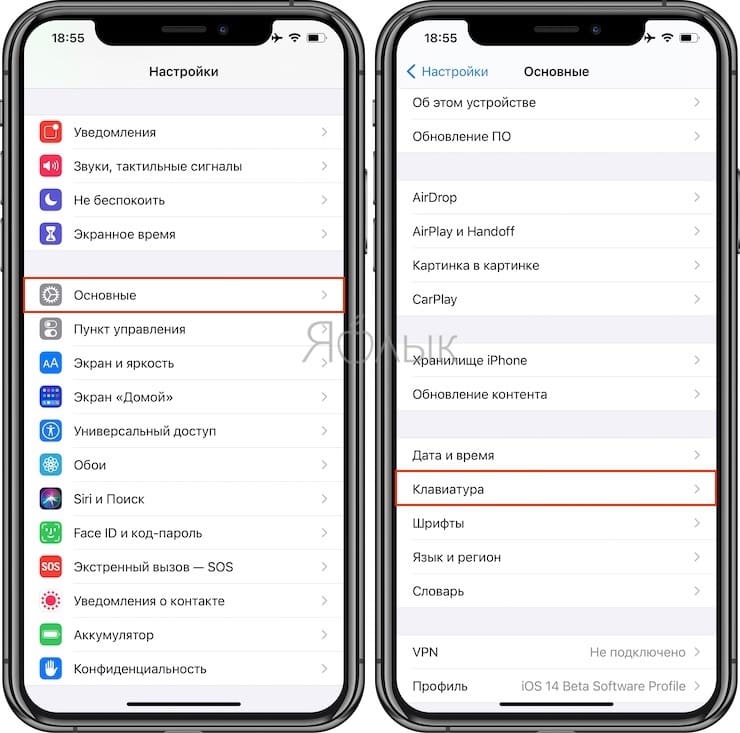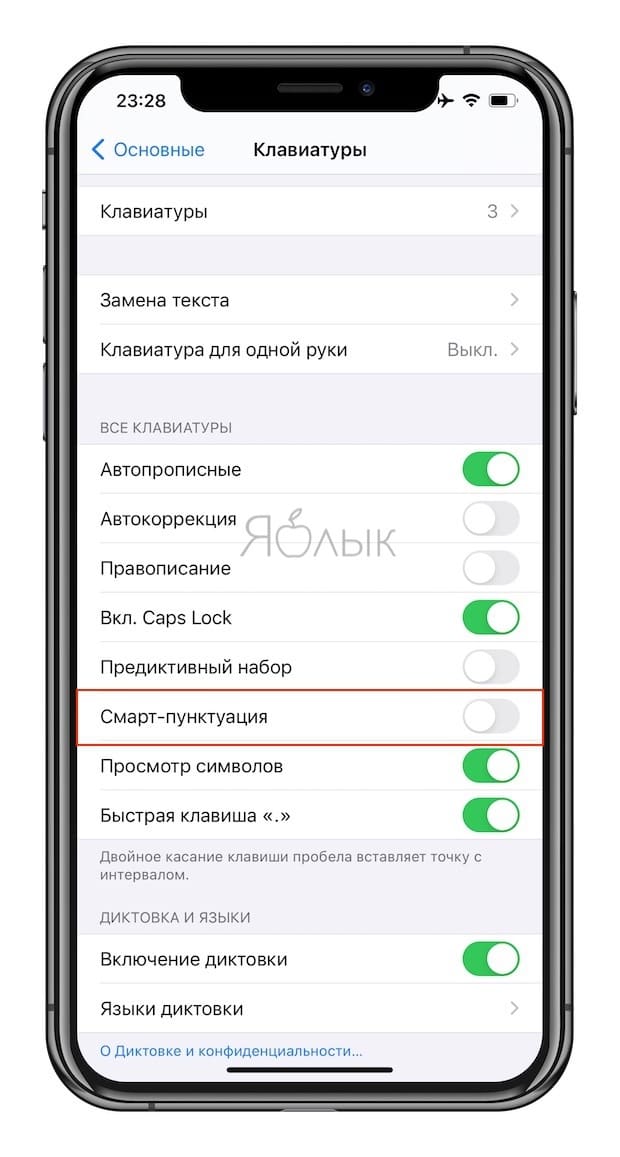что значит смарт пунктуация в айфоне
Как отключить смарт-кавычки «елочки» в iOS на iPhone и iPad
Функция под названием смарт-кавычки впервые появилась на macOS. Благодаря ей работает автокоррекция символов “ ” на «». Далеко не всем пользователям эта опция показалась полезной, но ее без труда можно отключить в разделе Клавиатура в Системных настройках. Начиная с iOS 11, смарт-кавычки были добавлены также и в мобильную ОС, в связи с чем возник вопрос, как их отключить на iPhone и iPad.
Как отключить смарт-кавычки «елочки» в iOS на iPhone и iPad
Осуществить это так же просто, как и в случае с macOS. Для этого следует зайти в Настройки гаджета, перейти к разделу «Основные» и открыть там подраздел «Клавиатура».
В нем вы увидите пункт «Смарт-пунктуация» – это именно то, что нам нужно.
Если необходимо отключить опцию, которая автоматически меняет символы “” на «» установите переключатель в положение ВЫКЛ. Для активации следует повторить те же шаги, только переключатель перевести в положение ВКЛ. Вот и все.
Здесь же стоит напомнить о дополнительном способе набора кавычек типа: “ ” без необходимости вносить изменения в Настройки iOS. Для этого просто нажмите и удерживайте клавишу “ на клавиатуре и в появившемся контекстном меню выберите необходимый тип кавычек. Выбранные символы не будут изменены алгоритмами iOS, даже если в настройках параметр Смарт-пунктуация активирован.
Как вы видите, все очень просто. Более того, большинство ненужных или кажущихся вам лишними опций отключается в Настройках, а если такая возможность разработчиками не предусмотрена, есть смысл поискать решение вашей проблемы на нашем сайте в разделе «Инструкции».
Клавиатура Айфона: Настройка и функции
Клавиатура айфона является одной из самых лучших виртуальных клавиатур для сенсорных телефонов и планшетов. Она удобная, функциональная и комфортная в использовании.
Кроме основных функций, которые видит пользователь, впервые воспользовавшись iPhone или iPad, она еще имеет множество возможностей, которые стоит знать каждому владельцу этих девайсов.
Предыдущий материал был посвящен тому, как сбросить айфон до заводских настроек. Сегодня мы рассмотрим виртуальную клавиатуру для айфона, все ее функции и возможности.
Клавиатура iPhone — функции и как настроить
Чтобы зайти в основные параметры, которые можно изменить, нужно открыть «Настройки», перейти в группу «Основные» и открыть «Клавиатура». Здесь располагаются основные опции, которые можно изменить по своему усмотрению. Рассмотрим все по пунктам.
Клавиатура — в этом разделе можно добавить раскладки для набора на разных языках или, наоборот, убрать их. К примеру, если вы отправились в Рим, можно добавить Итальянскую раскладку.
Замена текста — очень удобная опция, с помощью которой задаются сокращения, которые будут заменяться на слова. К примеру, сдр — с днем рождения, ду — доброе утро, пкд — привет, как дела, итд — и так далее.
Клавиатура для одной руки — смещает клавиатуру влево или вправо, чтобы удобно было печать только одной рукой. Актуально для тех, у кого большая диагональ смартфона или небольшая ладонь.
Автопрописные — меняет первые буквы на заглавные в первых словах в предложении или абзацах.
Автокоррекция — исправляет неправильные слова в автоматическом режиме, также меняет не дописанные на целые после того, как пользователь ставит пробел. Подробно мы уже рассматривали эту опцию в материале — как убрать Т9 на айфоне.
Правописание — подсвечивает неправильно написанные слова, чтобы было понятно, что совершена ошибка.
Вкл. Caps Lock — при двойном нажатии на символ набора текста с большой буквы включает режим постоянной печати всех букв с заглавной.
Предиктивный набор — над клавишами при наборе текста показывает варианты правильного написания слова, а также, как слово может быть дописано. Если нажать на такой вариант, слово будет изменено. Очень удобно.
Смарт-пунктуация — меняет простые знаки препинания на типографические. К примеру, обычные кавычки — «» изменит на «» елочки.
Просмотр символов — удобная опция, при нажатии на букву, символ, цифру, увеличивает ее в размере, чтобы можно было сразу понять, что было нажато.
Быстрая клавиша «.» — при двойном нажатии на пробел ставит точку с пробелом. Действительно удобно и так печатается быстрее.
Включение диктовки — еще одна функция, которую редко кто включает. Позволяет набирать текст голосом. После включения на клавиатуре появляется еще один символ — микрофона. При его нажатии можно продиктовать что-нибудь, и система сразу переведет это в текст.
Диктовка — здесь задаются языки диктовки, которые будет распознавать система. Русский там есть по умолчанию.
Другие функции относятся к английской раскладке, это:
Провести для набора — включает набор текста свайпами, т.е. движения от символа к символу.
Удалять начертанное слово — слова, которые были написано свайпами будут удаляться целиком, а не по символам.
Что такое предиктивный набор
Предиктивный набор — это система, которая позволяет ускорить набор текста за счет того, что анализирует символы, которые набирает пользователь и выводит списком варианты их окончаний и фраз.
Так, с помощью этой функции можно значительно быстрее печатать текст, просто выбирая варианты, которые вам предоставляют. Данная опция не меняет текст сама без вашего ведома. Если слова все еще меняются — смотрите замену слов.
Как отключить звук клавиатуры на айфоне
Звук нажатий на клавиши на iPhone меняется в настройках, в разделе «Звуки, тактильные сигналы».
Здесь можно отключить или наоборот включить Щелчки клавиатуры. Особого смысла отключать их нет, т.к. времени работы аккумулятору особо много это не прибавит, а вот печатать с ними приятнее.
Интересно! Вибрации при наборе текста нет, но может быть она когда-нибудь появится. Стандартные звуки щелчков тоже изменить нельзя.
В заключение
Это были основные настройки, которые пригодятся при наборе текста на iPhone и сделают его куда более приятным и самое главное быстрым.
13 скрытых (и очевидных) функций клавиатуры айфона, о которых вы могли не знать
В твиттере обнаружили секретную функцию клавиатуры айфона, которая появилась 2,5 года назад. «Афиша Daily» вспомнила еще 12 скрытых функций клавиатуры айфона, о которых вы могли забыть.
Превратите клавиатуру в трекпад
Сильно нажмите на клавиатуру — она превратится в подобие трекпада, который двигает курсор по тексту. Работает даже в тех айфонах, у которых нет настоящего 3D Touch, например в iPhone XR.
Сделайте этот трекпад еще лучше
Но это еще не все! Если еще раз сильно нажать на клавиатуру в режиме трекпада, то она начнет выделять слова и предложения. Но это работает не во всех айфонах, например, в iPhone XR так сделать не получилось.
Ставьте секретную точку
Быстро нажмите на пробел два раза после того, как закончили набирать слово, — два пробела превратятся в точку. Это удобно, главное — не забывать это делать.
Сдвиньте клавиатуру под одну руку
На больших айфонах клавиатура сдвигается влево и вправо, чтобы было удобнее набирать текст одной рукой. Чтобы сдвинуть клавиатуру, зажмите кнопку переключения языков.
Экономьте тап на символах
Можете сэкономить один тап, когда набираете знаки препинания. Зажмите кнопку «123», которая переключает на клавиатуру с символами, и переведите палец на запятую или знак вопроса. Когда уберете палец, клавиатура сама вернется к буквам.
Экономьте еще один тап!
Этот трюк работает и для заглавных букв: зажмите Shift (кнопка со стрелочкой вверх), переведите палец на нужную букву — после этого клавиатура сама вернется к строчным буквам.
10 полезных функций клавиатуры в iPhone
Размер клавиатуры, словарь из адресной книги и типографские символы.
Текст пишут все, и сейчас мы чаще всего делаем это на ходу. Во всех смартфонах есть куча способов упростить себе набор текста, и девайсы Apple не исключение. Рассказываем о 10 полезных функциях клавиатуры Айфона.
Основные настройки
Перейдите в основные настройки и найдите клавиатуру. В этом меню вы увидите все настройки ввода: автокоррекция, подсказки и предиктивный набор. Оставлять включёнными можно не все, но на некоторые стоит обратить особое внимание.
Я бы рекомендовал оставить включённой быструю клавишу «.», автоматически добавляющую пробел после всех знаков препинания. Caps Lock тоже может быть полезен, но злоупотреблять им не нужно, так как в интернете ВОТ ТАКАЯ ПИСАНИНА воспринимается как разговор на повышенных тонах, что не очень приятно.
Словарь сокращений
Этими штуками пользуются почти все. В Айфонах есть очень крутая функция «замены текста», которая позволяет заменять сокращения полными словами.
Чтобы сделать сокращения, зайдите в настройки клавиатуры и нажмите на «Замена текста», а затем на плюс в правом углу:
Создав сокращение, Айфон будет сам предлагать вам заменить набор букв на фразу или слово.
Размер клавиатуры
Иногда нужно ответить на сообщение в мессенджере оперативно, но что делать, если вы на улице? Для этого Apple придумала сокращение размера клавиатуры под левую и правую стороны. Чтобы ей воспользоваться, зажмите глобус и выберите нужную клавиатуру:
Форматирование текста
Эта штука работает не во всех приложениях, но она полезная. Вы можете менять форматирование текста: делать его жирным, курсивным, зачёркнутым или подчёркнутым. Просто выделите слово и выберите нужный формат. Но не забывайте про цифровой этикет.
Предварительный просмотр символов
Далеко не всем нравится, что iOS показывает символ прежде, чем он окажется в сообщении. Выглядит это вот так:
Если вас это раздражает, то функцию можно отключить в настройках клавиатуры. Переключите тумблер около надписи «Просмотр символов» в основных настройках клавиатуры.
Хитрый словарик
Довольно странное решение Apple — запретить пользователям вносить изменения в словарь Айфона. Тем не менее это правило можно обойти с помощью адресной книги.
Если со временем Айфон так и не научился разговаривать на вашем сленге, то все нужные слова можно добавить в список контактов. Номер телефона при этом указывать не обязательно — просто напишите то, что вам нужно.
3D Touch и поиск опечаток
Во всех Айфонах с 3D Touch клавиатуру можно превратить в мини-трекпад, чтобы легко исправлять опечатки. Сильно нажмите на любую клавишу, и можно водить мини-курсором по тексту.
Встряхни и сотри
Чтобы сразу стереть весь текст, необязательно зажимать клавишу удаления. Достаточно встряхнуть смартфон, и всё само удалится.
Но если вы сделали это случайно, то встряхните телефон ещё раз и подтвердите возвращение текста.
Чтобы включить эту функцию в универсальном доступе, нужно найти функцию «Встряхивание для отмены»:
Эмодзи
Я не знаю, как у вас, но меня дико бесили Эмодзи. Жмёшь на переключение языка, а Айфон тебе показывает смайлики, которыми ты пользовался в последний раз в 8 классе. Если вас это тоже бесит, то заходите в настройки клавиатур и удаляйте их прямо сейчас:
Смена клавиатуры
Не нравится стандартная клавиатура Айфона? Не проблема — скачайте и установите другую. В AppStore есть много платных и бесплатных сторонних клавиатур, среди которых и Gboard от Google.
Скачайте стороннюю клавиатуру в AppStore, зайдите в настройки и поставьте её как основную, удалив старые.
17 полезных функций клавиатуры iPhone
Клавиатура вашего iPhone скрывает больше интересных функций, чем вы можете себе представить. Собрали самые интересные (и полезные) из них в нашей статье.
Пользование клавиатурой iPhone может быть удобным только когда вы знаете все нюансы системы и можете предвидеть определённые действия. В этой статье опытный пользователь iPhone вряд ли найдет что-то новое для себя, но те кто перешёл с Android на iPhone точно возьмут на заметку несколько фишек, которые упростят привыкание и сделают набор текста на iPhone более удобным.
1. Навигация по тексту с помощью пробела
Известный факт для пользователей iPhone и головная боль, которая накрывает во время перехода с Android. Для того, чтобы переместить курсор на несколько позиций выше или ниже вам не нужно тыкать пальцем в определённый участок текста. Просто нажмите на пробел и двигайте вправо/влево. Таким образом курсор будет двигаться в нужном направлении для исправления ранее допущенной ошибки в тексте.
2. Клавиатура для правши и левши
Если вам удобнее набирать текст правой или левой рукой, можно настроить клавиатуру таким образом, чтобы она располагалась слева или справа. Правда из-за этой функции клавиши немного уменьшаются и первый раз может быть неудобно пользоваться. Но бывает полезно.
3. Настройка смарт-пунктуации
Настройка смарт-пунктуации предполагает, что система сможет подстраиваться под вас и упростит набор. К примеру, при активации этой функции точка автоматически будет ставиться, если вы нажмете пробел дважды, а если поставить рядом два дефиса без пробела то iPhone расценит это как знак слить их в одно и поставить длинное тире.
Полезно, если вы следите за своей пунктуацией во время общения или любите писать стихи/посты в соцсетях на iPhone.
4. Скрытые символы
Если вы подолгу не могли найти на клавиатуре в букву «ё» или украинскую «ї», то спешу сообщить, что они есть. Просто эти буквы спрятаны от всеобщего взгляда, чтобы не занимать лишнее место на раскладке клавиатуры.
Для того, чтобы их найти, нужно нажать на букву и удерживать, пока сверху не появится строка с символами. В английской раскладке таким образом можно выбрать необычные буквы греческого алфавита, а также стилизованные символы. Тот же принцип работает и для раскладки символов/Emoji. К примеру в знаке «равно» спрятан знак «≈» и знак «≠», а запятую сверху можно заменить на знак дюйма или апостроф.
Emoji в свою очередь скрывают разные варианты цветов кожи и причесок.
5. Поиск смайликов
В iOS 14 искать смайлики стало проще. Можно просто переходить во вкладку Emoji и в верхнем поле писать название. К примеру «Кот», «Сердце», «Луна». К сожалению, работает только на англ/русск языке.
Кроме этого, вы также можете быстро перемещаться между вкладками Emoji зажав один из разделов и двигая его.
6. Быстрый набор символов
Если вам нужно быстро вставить символ в текст, попробуйте не отрывая руки от «123», а затем выбрать нужный символ и вернуться назад. При этом вкладку символов не нужно будет повторно закрывать, она закроется сама.
Поначалу непривычно, особенно когда печатаете двумя руками, но после привыкаешь к этим свайпам и таким образом увеличиваешь скорость написания.
7. Имя домена спрятано в точке
Ещё одна пасхалка клавиатуры на iPhone — это спрятанное в точке имя домена, которое вы можете быстро вставить в браузере. Во время набора любого запроса в поисковой строке нажмите на точку и вам откроется список всех доменных имён.
8. Используйте клавиатуру iPhone как трекпад
Если зажать и удерживать пробел на iPhone, все символы пропадут и вам откроется возможность использовать клавиатуру как трекпад для навигации по тексту. Кроме навигации, плюс этой фишки в том, что так проще выделить нужные символы.
9. Поиск слова в словаре
Если нажать на любое набранное вами слово, можно вызвать верхнее меню, которое позволит корректировать стиль набора (добавить жирный, курсив или зачёркивание/подчёркивание), а также воспользоваться поиском слова в словаре. Очень полезно во время изучения других языков и когда вы хотите узнать значение того или иного термина, а гуглить — лень.
10. Замена текста
На iPhone можно выделить слова-триггеры, при написании которых у вас будет отображаться нужное словосочетание в виде быстрого ответа. К примеру, можно настроить, чтобы при наборе на клавиатуре «ЯСБ» появилось словосочетание «Я скоро буду». Или же «СЗ» как «сейчас немного занят».
Я пользуюсь подобными словами-триггерами для вызова электронной почты, потому что часто приходится давать свою почту на разных ресурсах, но не на всех сразу отображается поле для автозаполнения. Поэтому очень удобно.
Как настроить замену текста:
11. Набор слов не отрывая руки
Работает только в английской версии клавиатуры, но является очень интересной функцией. Не отрывая руки вы можете писать целые предложения, просто переходя от одного слова ко второму — это возможно благодаря машинному обучению и Siri.
12. Диктовка текста
Нет возможности набрать текст или просто ленитесь много писать вручную? Настройте диктовку и проговаривайте сообщение, а iPhone переведёт его в текст.
Функцию можно найти в тех же настройках клавиатуры. Для активации нужно просто сдвинуть рычажок, чтобы он стал зелёным. После этого от вас понадобится подтверждение действий и на клавиатуре появится значок микрофона в правом нижнем углу. Зажмите его перед тем, как начать диктовать, чтобы выбрать язык диктовки.
13. Встряхните, чтобы отменить
На iPhone продумана команда Cmd+Z. Она выполняется простым встряхиванием iPhone. Попробуйте набрать любой текст в заметках, а после этого немного встряхнуть свой смартфон. Вам откроется меню «отмены действий».
14. Просто переверните
Клавиатура iPhone всё ещё неудобная для вас? Переверните свой iPhone и пользуйтесь клавиатурой в альбомной раскладке. Клавиши больше, а удерживать смартфон двумя руками куда удобнее.
15. Ещё одно действие отмены
Если встряхивание для отмены действия вам не подходит — можно воспользоваться другим способом. Для отмены действия просто проведите тремя пальцами по экрану: влево — чтобы отменить, вправо — чтобы повторить действие.
16. Включите Memoji
Чтобы отправлять стикеры Memoji своим друзьям — активируйте рычажок «Стикеры Memoji» в настройках клавиатуры. Чтобы добавить свой Memoji нажмите на три точки во вкладке смайликов.
17. Отключаем звук клавиатуры
Откровенно говоря, иногда звук клавиатуры iPhone может раздражать. Если вы находитесь на важном совещании и требуется ответить на сообщение, но не привлекать к себе внимания — клавиатура iPhone может казаться слишком громкой.
Но звук набора можно отключить:
Заключение
Как видите, за простым набором текста в iPhone скрыто целых 17 тайных лазеек, которые могут упростить жизнь любого пользователя. Надеюсь, что наша статья была полезной для вас и после её прочтения вы станете более уверенно пользоваться клавиатурой на iPhone.
Если у вас есть свои полезные советы по поводу пользования клавиатуры iPhone — не забывайте делиться ими в комментариях или нашем Телеграм-чате.